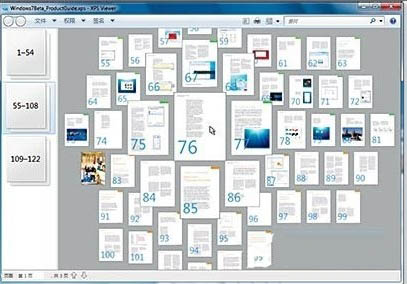来源:www.xinmaotao.net 时间:2023-08-11 13:15
相信很多用户都清楚xps viewer是一款可以自适应屏幕宽度的阅读器,在win7系统当中是自带的,最近有位win7系统用户在使用电脑的时候,想要打开xps viewer,但是又不知道应该怎么操作,为此非常苦恼,那么win7系统怎么打开xps viewer呢?今天新毛桃u盘装系统为大家分享win7系统打开xps viewer的操作教程。
打开xps viewer方法介绍:
1、打开方式:开始(或按Windows键),选择所有程序。如图所示:
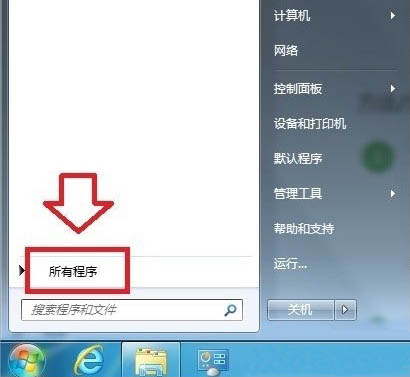
2、点击XPS Viewer即可打开。如图所示:
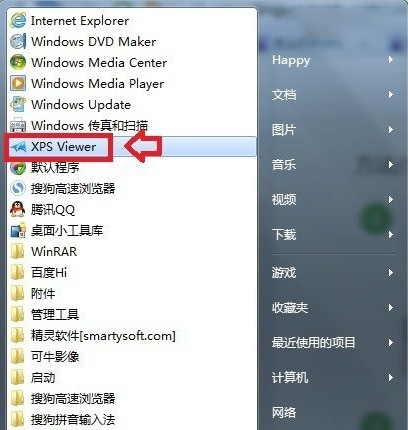
3、或者在开始菜单的搜索框内输入关键词:XPS Viewer操作系统就能自动搜索到,点击它就能打开XPS阅读器。如图所示:
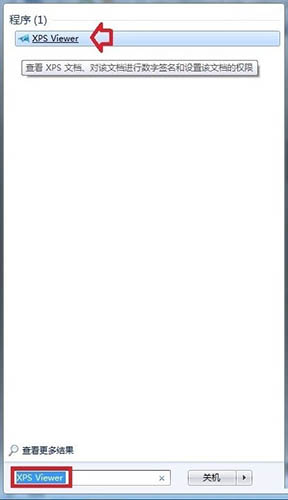
4、右键点击XPS Viewer目标:%systemroot%\system32\xpsrchvw.exe 拉蓝复制(Ctrl+C)。如图所示:

5、也就是说,在运行中输入(或者粘贴Ctrl+V):%systemroot%\system32\xpsrchvw.exe点击确定,也能打开XPS Viewer阅读器。如图所示:
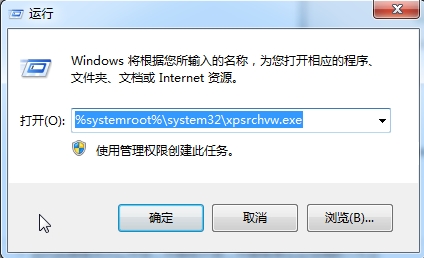
6、如果还是打不开,那是没有启用XPS Viewer程序的缘故,可以这样调出来:开始→控制面板→程序和功能。如图所示:
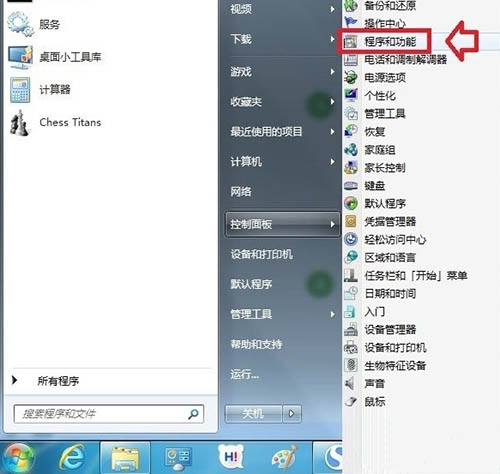
7、程序和功能——打开或关闭Windows功能(会加载,请稍候)。如图所示:
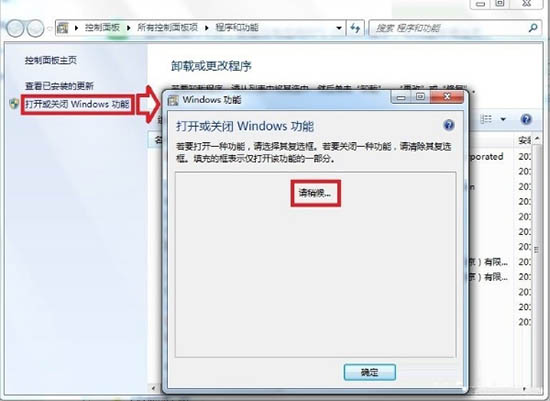
8、打开或关闭Windows功能——勾选XPS服务(如果不需要,去掉选中)——确定。如图所示:
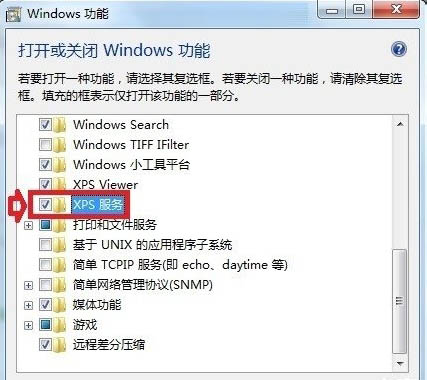
9、打开XPS Viewer程序之后,只有简单的三个菜单:文件、权限、签名。如图所示:
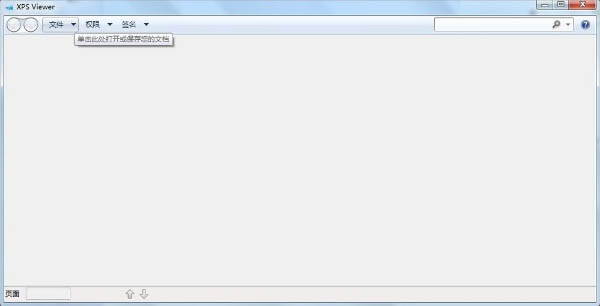
10、可以打开专用的XPS文件,也可以点选打开所有文件(并不是所有文件都能打开)。如图所示:
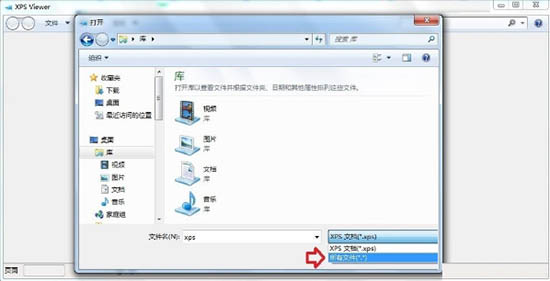
11、如果将文件保存于XPS格式的文件,可以打印,不易被修改等诸多好处。如图所示:
责任编辑:新毛桃:http://www.xinmaotao.net